Kennen Sie jemanden, der schon einmal mit 0xC1900101 Treiberfehlern zu kämpfen hatte-
Aktualisiert Marsch 2023: Erhalten Sie keine Fehlermeldungen mehr und verlangsamen Sie Ihr System mit unserem Optimierungstool. Holen Sie es sich jetzt unter - > diesem Link
- Downloaden und installieren Sie das Reparaturtool hier.
- Lassen Sie Ihren Computer scannen.
- Das Tool wird dann deinen Computer reparieren.
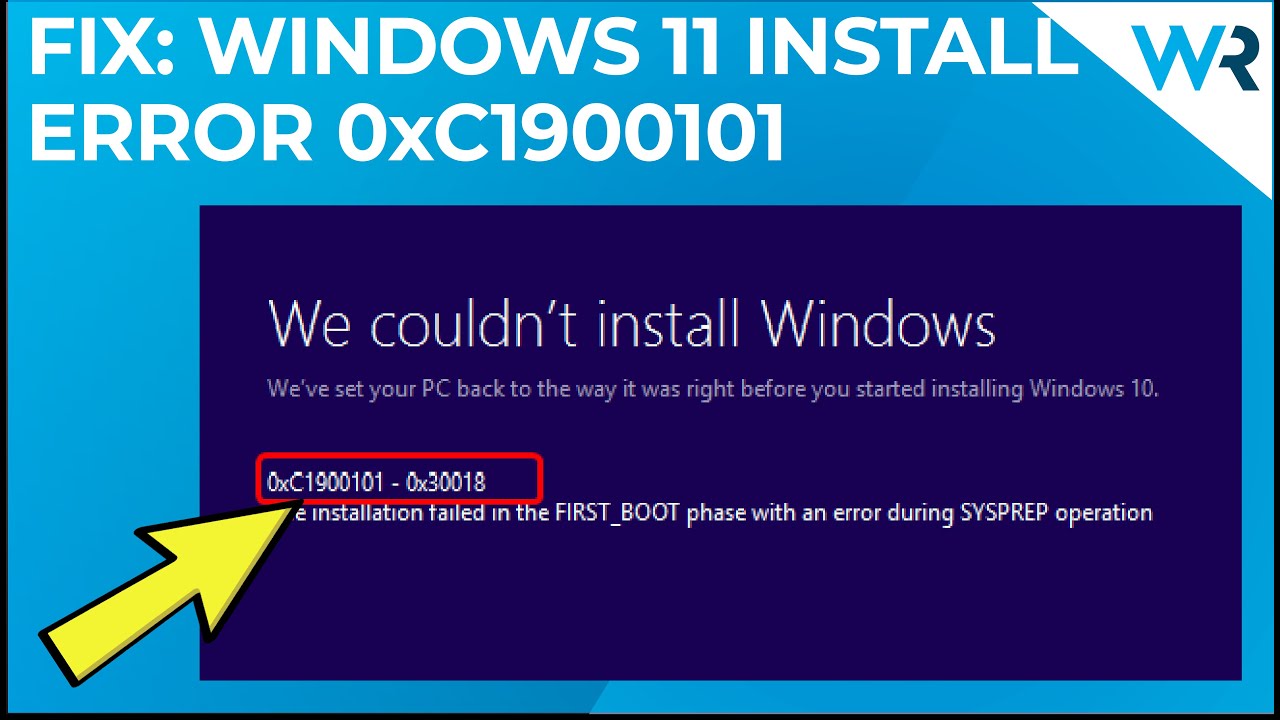
0xC1900101 Fehler sind eine sehr häufige Art von Windows 10 Fehler.Sie werden oft durch inkompatible Treiber oder Hardware verursacht und können daher relativ einfach behoben werden.In diesem Artikel zeigen wir Ihnen, wie Sie 0xC1900101-Treiberfehler in Windows 10 und 11 beheben können.How to fix 0xC1900101 driver errors?Es gibt verschiedene Möglichkeiten, 0xC1900101-Treiberfehler zu beheben:Aktualisieren Sie Ihre TreiberInstallieren Sie die neuesten Updates für Windows 10Verwenden Sie den KompatibilitätsmodusDeaktivieren Sie die Treibersignatur-DurchsetzungStarten Sie Ihren Computer im abgesicherten ModusNeuinstallieren Sie Windows 10Fix #1: Aktualisieren Sie Ihre TreiberWenn Sie 0xC1900101-Treiberfehler erhalten, ist es wahrscheinlich, dass Ihre Treiber veraltet oder nicht mit Windows 10 kompatibel sind.So aktualisieren Sie Ihre Treiber mit dem Geräte-Manager:Drücken Sie die Windows-Logo-Taste + R auf Ihrer Tastatur, um das Dialogfeld Ausführen zu öffnen.Geben Sie devmgmt.msc ein und drücken Sie die Eingabetaste, um den Geräte-Manager zu öffnen.Erweitern Sie die Kategorie mit dem Gerät, das Probleme verursacht (z. B. Anzeigeadapter).Klicken Sie mit der rechten Maustaste auf das Gerät und wählen Sie Treibersoftware aktualisieren….Klicken Sie auf Automatisch nach aktualisierter Treibersoftware suchen und folgen Sie den Anweisungen auf dem Bildschirm, um die neuesten Treiber für Ihr Gerät zu installieren.(Wenn dies nicht funktioniert, können Sie versuchen, die neuesten Treiber von der Website des Herstellers herunterzuladen und zu installieren.)Sobald Sie Ihre Treiber aktualisiert haben, starten Sie Ihren Computer neu und sehen Sie nach, ob das Problem behoben ist.#2: Installieren Sie Updates für Windows 10Die Installation aller verfügbaren Updates für Windows 10 ist eine weitere effektive Möglichkeit, 0xC1900101-Fehler zu beheben.So geht’s:Öffnen Sie die Einstellungen und gehen Sie zu Update & Sicherheit >Windows Update .Klicken Sie auf Nach Updates suchen .Warten Sie, bis alle verfügbaren Updates installiert sind.#3 Verwenden Sie den KompatibilitätsmodusManchmal kann das Ausführen eines älteren Programms oder Spiels im Kompatibilitätsmodus helfen, die damit verbundenen 0xC190001 01000Fehler zu lösen.
Warum treten sie in Windows 10 oder 11 auf?
0xC1900101-Fehler können in Windows 10 oder 11 aufgrund von inkompatiblen Treibern oder Hardware auftreten.
Wichtige Hinweise:
Mit diesem Tool können Sie PC-Problemen vorbeugen und sich beispielsweise vor Dateiverlust und Malware schützen. Außerdem ist es eine großartige Möglichkeit, Ihren Computer für maximale Leistung zu optimieren. Das Programm behebt häufige Fehler, die auf Windows-Systemen auftreten können, mit Leichtigkeit - Sie brauchen keine stundenlange Fehlersuche, wenn Sie die perfekte Lösung zur Hand haben:
- Schritt 1: Laden Sie das PC Repair & Optimizer Tool herunter (Windows 11, 10, 8, 7, XP, Vista - Microsoft Gold-zertifiziert).
- Schritt 2: Klicken Sie auf "Scan starten", um Probleme in der Windows-Registrierung zu finden, die zu PC-Problemen führen könnten.
- Schritt 3: Klicken Sie auf "Alles reparieren", um alle Probleme zu beheben.
Wie kann man sie reparieren?
- Drücken Sie die Windows-Logo-Taste + R auf Ihrer Tastatur, um das Dialogfeld Ausführen zu öffnen.Geben Sie msconfig ein und drücken Sie die Eingabetaste.
- Klicken Sie im Fenster Systemkonfiguration auf die Registerkarte Erweitert und aktivieren Sie das Kontrollkästchen Kompatibilität.
- Klicken Sie auf die Schaltfläche Start, geben Sie Kompatibilitätsmodus ein und drücken Sie die Eingabetaste.
- Wählen Sie das Programm oder Spiel aus, das Sie im Kompatibilitätsmodus ausführen möchten, und klicken Sie auf OK.#4: Deaktivieren Sie die TreibersignaturdurchsetzungDie Treibersignaturdurchsetzung ist eine in Windows integrierte Sicherheitsfunktion, die verhindern kann, dass Treiber installiert werden, wenn sie nicht von Microsoft oder einem vertrauenswürdigen Entwickler signiert sind.#5: Starten Sie Ihren Computer im abgesicherten Modus neuWenn keine dieser Lösungen funktioniert, müssen Sie Ihren Computer möglicherweise im abgesicherten Modus neu starten, um 0xC190010Treiberfehler zu beheben.Drücken Sie die Windows-Logo-Taste + S, um die Einstellungen zu öffnen. Klicken Sie auf Energie & Start. Wählen Sie unter Fehlerbehebungsoptionen die Option Jetzt neu starten. Wählen Sie Abgesicherter Modus mit Vernetzung und folgen Sie den Anweisungen auf dem Bildschirm.
Was kann passieren, wenn ich die Fehler nicht behebe?
Wenn Sie die Fehler nicht beheben, kann es sein, dass Ihr Computer nicht wie erwartet funktioniert.In einigen Fällen kann dies zu Datenverlusten oder sogar zu einem Systemabsturz führen.
Kann ich irgendetwas tun, um zu verhindern, dass sie in Zukunft wieder auftauchen?
Es gibt keine spezifischen Maßnahmen, die Sie ergreifen können, um zu verhindern, dass diese Probleme in Zukunft wieder auftreten, aber es kann helfen, Ihre Treiber auf dem neuesten Stand zu halten und den Kompatibilitätsmodus zu verwenden.
Sind diese Fehler häufig?
Ja, diese Fehler sind häufig.Sie werden oft durch inkompatible Treiber oder Hardware verursacht und können daher relativ einfach behoben werden.
Welche anderen Arten von Fehlern können in Windows 10 oder 11 auftreten?
0xC1900101 Fehler sind eine sehr häufige Art von Windows 10 Fehler.Sie werden oft durch inkompatible Treiber oder Hardware verursacht und können daher relativ einfach behoben werden.In diesem Artikel zeigen wir Ihnen, wie Sie 0xC1900101 Treiberfehler in Windows 10 und 11 beheben können.
Sind Sie schon einmal auf solche Fehler gestoßen?Wie war Ihre Erfahrung?
Bitte teilen Sie uns Ihre Meinung in den Kommentaren unten mit.

